
Мазмуну:
- Автор John Day [email protected].
- Public 2024-01-30 10:41.
- Акыркы өзгөртүү 2025-01-23 14:51.


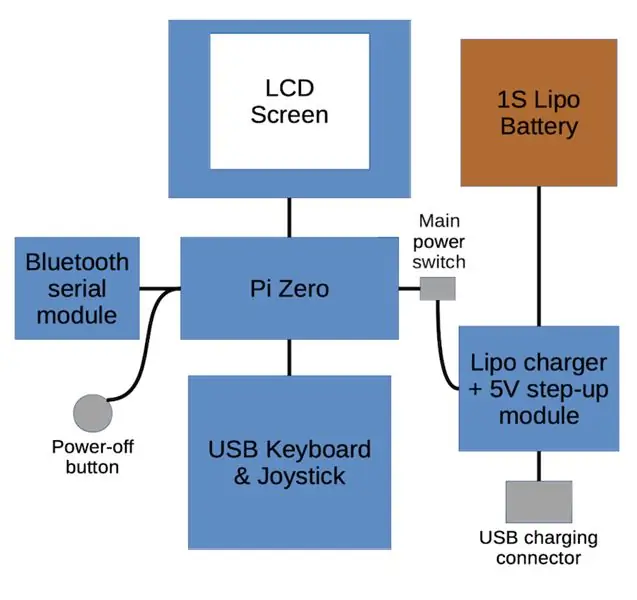
Мен 80-жылдардын баласымын жана ошол доордун 8-бит компьютерлери жөнүндө жакшы эскерүүлөрүм бар. Менин биринчи компьютерим - жүрөгүмдө өзгөчө орунду ээлеген Sinclair ZX Spectrum 48K. Жакында интернеттеги эски компьютерлерге багытталган кээ бир жамааттарды тапкандан кийин, мен өзүм үчүн ошол ностальгиянын бир бөлүгүн кайра башынан өткөрүүнү чечтим жана MacBookко Fuse эмуляторун орноттум. Бул бир азга кызыктуу болду, бирок мен чындап эле атайын түзүлүштү кааладым - кичинекей, портативдүү жана өзүмө камтылган нерсе менин жашоо образыма туура келет. Бул этапта тандоо укмуштуу Бен Хектин жолун жолдоо жана ZXтин баштапкы жабдыктарын көчмө нерсеге кичирейтүү же кичинекей бир тактайлуу компьютерде эмуляцияны колдонуу болчу. Мен алдайм:)
Ошентип, мен портативдүү ZX Spectrumдан эмнени каалайм?
- Арзан: Менде чоң суммадагы акчаны бир аз көңүлдүү ностальгияга жумшоо үчүн өтө көп долбоорлор бар.
- Портативдүү: Бул диванда же бакта жалкоо түштөн кийин ойной турган нерсе болушу керек.
- Баскычтоп: Мен жөн эле оюн ойногум келбейт, мен аны программалагым келет. Толук тажрыйба алуу үчүн, ошол сонун ачкыч ачкычтары болушу керек.
- Джойстик: Мен эч качан клавиатура менен платформа оюндарын ойногон эмесмин. Албетте, укмуштуу оюндар, бирок мен жөн эле укмуштуу оюндарды ойногум келбейт, андыктан джойстик керек болот.
- Ыкчам: Мен 80 -жылдары лента жүктөөнү жек көрчүмүн жана акыркы жылдары аны жакшы көрөм деп элестете албайм.
Мунун баарын эске алып, мен ар кандай компоненттерди түшүнүүгө жардам берүү үчүн блок -схеманы түздүм. Ошентип, курулушка киришели.
1 -кадам: USB клавиатурасы жана джойстик



Туура баскычтопту алуу - бул ZX Spectrumдун оригиналдуу көрүнүшүн тартуунун ачкычы. Биз спектрдин түпнускасы менен эч кандай жалпылыгы жок, колго окшоштурулган түзүлүштү куруп жаткандырбыз, бирок кылдат дизайны менен 80 -жылдардагы эсептөө тажрыйбасын эске салуучу нерсени жаратуу керек.
Кээ бир протоборддордон жана тийүү өчүргүчтөрүнүн чоң үймөгүнөн баштап, мен бир нече идеяларды сынап көрдүм жана сүрөттөрдө көрсөтүлгөн таң калыштуу макетке жайгаштым. Биз колдонгон протоборлор 7x9 см (26x31 тешик) стандарттуу болуп, көптөгөн сатуучулардан онлайн режиминде жеткиликтүү. Коммутаторлор жер үстүндөгү орнотуу версиялары болуп саналат, алар жумшак сезимге ээ жана тешикчелерине караганда анча-мынча ызы-чуусуз, бирок алардын денесинин өлчөмдөрү дээрлик окшош болгондуктан иштеши керек.
Андан кийин джойстикти башкаруу баскычтоптун үстүндөгү калган боштукка кирди. Мен сол тарапта 5 тараптуу тактилдүү навигация которгучун жана оң жагында чоң от баскычын колдонууну чечтим. Джойстик эмулятордун меню системасынын контроллери жана Linux системасы менен иштөө үчүн чычкан катары эки эсе көбөйөт, ошондуктан мен кичинекей экинчи баскычты кошуп койдум.
Баскычтоптун микроконтроллери Arduino Pro Micro болуп саналат. Бул кичинекей такта, ал клавиатура, чычкан же джойстик сыяктуу USB адам интерфейси түзмөгү (HID) катары программаланышы мүмкүн.
Коммутаторлор ордуна коюлгандан кийин, коммутаторлордун саптарын жана мамыларын микроконтроллерге туташтырган матрицаны куруу керек. Бул матрица бизге бардык 40 ачкычты жана 7 джойстиктин баскычтарын Pro Micro'дун 18 I/O казыктарына туташтырууга мүмкүндүк берет. Spectrum клавиатурасы Caps Shift жана Symbol Shift баскычтарынан башка бир нече баскычтарды башкаруунун кажети жок, ошондуктан биз аларды атайын казыктарга коёбуз, анда фантомдук ачкычтын алдын алуу үчүн диоддорду колдонуу жөнүндө тынчсыздануунун кажети жок. басат. Мен клавиатуранын, анын ичинде матрицанын кантип зымдуу экенин көрсөтүү үчүн схема коштум. Биринчиден, ар бир мамыча бир өзөктүү зымдын узундугу менен туташат, андан кийин саптар кысылбастан, мамычалардын үстүнөн өтүү үчүн кылдат формаланган бир өзөктүү зымдын жардамы менен туташат. Бул бир аз татаал болушу мүмкүн, анткени сиз катарлардын зымдарын мамычаларга тийбөө үчүн жетишерлик бийик, бирок акыркы монтаждоо учурунда керектүү болгон бардык зымдарга орун калтыра турган деңгээлде алууңуз керек. Акырында, катарлар жана мамылар эски IDE кабелдеринен зымдар менен Arduino казыктарына туташат.
Жогоруда айтылгандай, джойстиктин контролери да курсордун контролери жана чычкан катары иштейт, андыктан биз режимдерди алмаштыра алышыбыз керек. Демейки режим курсор режиминде болот, Caps Shift + Fire баскычтарынын айкалышы джойстикке, ал эми Symbol Shift + Fire баскычтарынын айкалышы чычкан режимине өтөт. Кайсы режимде экенин көрсөтүү үчүн, джойстик панелинин ортосунда 3мм диоддор бар. Power LED дагы пайдалуу болот жана муну Pi менен камсыз кылуунун жакшы жолу - бул LEDди Pi UART TX пинине туташтыруу, анткени ал түзмөк күйүп турганда дайыма маалыматтарды жөнөтүп турат.
Бош турган зымдарды колдонууда же матрицанын зымдары кысылып калбашы үчүн, бардыгы либералдуу түрдө ысык желим менен жабылган - чиркин, бирок эффективдүү!
Баскычтоптун иштешинин акыркы кадамы - Arduino программасын ZX_Spectrum_Keyboard коду менен репозиторийимден программалоо. Ушуну менен сиз ширетүүчү үтүктү коюп, клавиатураны кадимки компьютерге туташтырып, аны Fuse же Spectaculator сыяктуу Spectrum эмулятору менен колдоно аласыз. Бирок биз бул жерде токтоп калган жокпуз, андыктан уланталы …
2 -кадам: ЖК экран

Оригиналдуу Spectrum 256x192 пиксел экрандын чечимине ээ. (Бул болжол менен) бул катышты сактоо үчүн жана эки тарабында кара тилкелер болбошу үчүн, мен Raspberry Pi үчүн иштелип чыккан Waveshare 3.2 320x240 TFT LCD сенсордук экранын тандап алдым. Ал Pi'дин GPIO башына түз туташпайт, андыктан биз аны алып салабыз. туташтыргычтын пластикалык тегереги жана казыктарды кыркып салыңыз. Мен 7x9 см өлчөмүндөгү протобордду 2.1х9 смге чейин кыркып салдым (калган бурчтун эки тешиги үстүнкү клавиатура тешиктери менен дал келгенче жана так көлөмү маанилүү эмес, GPIO баштык казыктарын ширетүү үчүн жетиштүү орун бар)) жана төөнөгүчтөрдү экранда клавиатуранын үстүнө орнотуунун оңой жолун берет.
Биз SPIди, кубаттуулукту жана сенсордук I/O казыктарын Пи -ге туташтырышыбыз керек - чындыгында кайсы казыктар керек экенин байкоо бир топ татаал болушу мүмкүн, бирок эгер сиз жетиштүү карасаңыз, маалымат ошол жерде. Waveshare экраны 10 төөнөгүчтү колдонот: 4, 6, 9, 13, 15, 19, 21, 23, 24 жана 26. Ачык айтканда, эгер сиз муну башка экран менен жасап жатсаңыз, туура казыктарды мурун текшерүүңүз керек. сиздин темирди кармап.
Эч кандай атайын программалык конфигурациянын кереги жок - жөн гана өндүрүүчүнүн драйвердик программасын орнотуңуз жана ал колдонууга даяр.
3 -кадам: Зымсыз (Bluetooth)
Raspberry Pi Zero тактасынын зымсыз жөндөмү жок, бир гана пайдалуу USB порту бар жана USB хабына жетиштүү орун болбойт, андыктан мен өзүмдүн зымсыз жөндөмүмдү кошуу үчүн бир аз ойлоп табууга туура келди. Эгер сиз муну Zero W менен куруп жатсаңыз, анда бул кадамды өткөрүп жибере аласыз.
Raspberry Piнин тыкан өзгөчөлүгү бар, ал бизге пайдалуу зымсыз мүмкүнчүлүктөрдү кошууга мүмкүндүк берет. Арзан HC-05 Bluetooth сериялык модулун Pi'дин UART казыктарына туташтыруу жана тутумдун конфигурациясын өзгөртүү менен, Bluetooth аркылуу сериялык буйрукту колдонуп, буйрук сабынын терминалына зымсыз кирүүгө болот. Андан кийин файлдарды түзмөккө жөнөтүү жана файл тутумун башкаруу үчүн жалпы инструменттерди колдоно алабыз.
4 -кадам: Күч


Мен иштеп чыгуунун аягында батарейкамды тандадым, андыктан жеткиликтүү мейкиндикке туура келген клетканы тандоо үчүн. Мен тандаган 2000mAH 25C 1S Lipo (өлчөмдөрү: 81x34x9mm) Walkera Syma X5 пилотсуз учагынын ордуна сатылган. Батареяны кадимки USB туташуусу менен заряддап, ал заряддалып жатканда колдоно билүү жакшы болмок. Биз чынында эле электр энергиясын башкаруунун татаал схемасы менен алпурушууну каалабайбыз, андыктан биз USB кубаттоону камсыз кылган даяр модулду колдонобуз, ошондой эле Pi'ди түз кубаттоо үчүн 5В күчөтүлгөн чыгарууну колдонобуз. Түзмөктүн толугу менен өчүрүлүшүн камсыз кылуу үчүн, бул модулдун чыгышы менен Pi ортосунда слайд которгуч бар, ал түзмөк өчүрүлгөндө дагы батареяны заряддоону камсыз кылат. Маалыматтардын бузулушуна жол бербөө үчүн Pi туура жабылышы керек. Bluetooth сериясына кирүүнүн ордуна, биз тийүү которгучун Pi 5 пинине (GPIO3) туташтырып, муну карап турган жана басылганда өчүрүүнү баштай турган кичинекей сценарий жаза алабыз. Күч жана зымсыз компоненттер 7x9 см өлчөмүндөгү башка протобордо менен коштолгон, ал клавиатуранын астына отурат.
5 -кадам: Бардыгын бириктирүү



Ар кандай тетиктер курулганда, биз ички түзүлүштөрдү чогулта алабыз. Жыйналыш учурунда эң чоң көйгөйгө туш болгонум, USB порту менин Arduino Pro Microмду сындырып, зымдарды USB кабелин колдонбостон, түз эле ширеткичтерге ширетүүнү талап кылды. Бул Pro Micro такталарындагы белгилүү алсыз жер, андыктан муну болтурбоо үчүн монтаждоо алдында ага жакшы глобус ысык клей колдонууга арзыйт. Бул бактысыздык сиздин башыңызга келбейт деп ойлосоңуз, анда сизде тандоо бар: клавиатураңызды Пи-ге туташтыруу үчүн супер-ичке микро USBдан микро USB кабелин түзө аласыз же бир же эки четин тактайга ширете аласыз. Мага Arduino тарапты ширетүү керек болгондон кийин, мен дагы Пи тарабын тактанын артындагы тестирлөө пункттарына ширеттим. Ар бир варианттын оң жана терс жактары бар, андыктан сизге жаккан нерсе сизге байланыштуу.
Биз такталарды M3 нейлон тирешүүлөрү менен бирге сактап калабыз. Клавиатура менен электр тактасынын ортосундагы тешиктерди туташтыруу үчүн бизге 2х 9мм тирешүүлөр керек. Үстүнкү тешиктер дагы экранды сактап калат, ошондуктан биз клавиатура менен экрандын ортосунда 2,5 мм, экрандын жана электр тактасынын ортосунда 4,5 мм тирешүүнү каалайбыз. Капталдагы сүрөттө бул кандайча көрүнүп турганы көрсөтүлгөн. Бардыгын параллелдештирүү үчүн, бир аз кылдаттык менен кыркуу керек болот - бул клавиатуранын бардык зымдары менен бир аз бекем болушу мүмкүн, бирок ал чогуу кетиши керек. Сүрөттөрдөн көрүнүп тургандай, түзмөктү кубаттап, монтаждоодон кийин, чыныгы корпустун кереги жок, колдонсо болот. Биз жакында корпусту басып чыгарабыз, бирок ага жетүүдөн мурун, биз операциялык тутумду орнотуп, конфигурациялашыбыз керек.
6 -кадам: Программалык камсыздоо
Ички түзүлүштөр чогултулганда, биз программалык камсыздоону орнотуу жана конфигурациялоо менен алдыга чыга алабыз. Raspberry Pi стандарттуу Raspbian орнотмосунда иштейт. TFT экран драйверлеринен башка орнотулушу керек болгон кошумча программа Fuse тиркемеси. Биз SDL версиясын туура экрандын толук функциясын алуу үчүн колдонобуз, аны менен орнотсо болот:
sudo apt-get fuse-emulator-sdl орнотуу
Биздин өчүрүү баскычын басуу үчүн "өчүрүү" скриптин менин кодумдан/home/pi/ге көчүрүңүз
Bluetooth аркылуу сериялык консолун алуу үчүн /boot /configга төмөнкү сапты кошуңуз:
enable_uart = 1
Биз өчүрүү сценарийибизди жана Fuse эмуляторунун ишке киришин каалайбыз, ошондуктан бул саптарды/etc/xdg/lxsession/LXDE-pi/autostartка кошуңуз:
@fuse-sdl-үн жок --kempston-авто-жүктөө жок
Бул өзгөртүүлөрдү киргизгенден кийин Пиди өчүрүп күйгүзүңүз жана сиз муну жасашыңыз керек.
7 -кадам: Корпус жана акыркы жыйын



Корпус Fusion 360та моделделген (муну кантип жасоо бул көрсөтмөнүн чегинен тышкары). 5 бөлүк бар: корпустун арткы бети, алдыңкы экран, клавиатуранын алдыңкы, кубат баскычы жана башкаруу панелинин капкагы. Башкаруу панелинин мукабасы ийкемдүү жип менен басылышы керек (мен ийкемдүү PLA колдонгом, бирок NinjaFlex сыяктуу жумшак материал жакшыраак болушу мүмкүн); калганынын баары катуу пластмассадан басылышы керек (мен Filamentum black PLA колдонгом).
Күч баскычына бир аз каршылык көрсөтүү жана анын чырылдатып кетпеши үчүн, 3мм жабышкак көбүгүн артына жабыштырыңыз, анан 4 мм тешикти тешип, электр ПКБнын вертикалдуу так которуштургучунун үстүнө тыгыз отурууга уруксат бериңиз. Электр тактасын жабыштырбоо үчүн сүрөттөрдөн көрүнүп тургандай, бир четин бир аз кыркуу керек болушу мүмкүн. Мен ошондой эле кубат которгучтун баскычын кармап туруу үчүн кичинекей желимди колдонуу пайдалуу деп таптым.
Корпустун үстүнкү бөлүктөрүнүн бекем бекитилишине жол берүү үчүн, экрандын алдыңкы панелиндеги үстүнкү орнотмолорго бир нече нейлон тирешин жабыштырышыбыз керек. Кургатылган соң, карама -каршылыктарды жууп салыңыз.
Тактайларга туура келиши үчүн, адегенде монтаждык постторду түзүшүбүз керек. Кээ бир M3 нейлон бурамаларынан баштарды алып, алдыңкы панелдердин ар биринин астыңкы тешиктерине сайылган бөлүктөрдү чаптаңыз. Булар кургатылганда, 2 алдыңкы панелди бири -бирине чаптап, клавиатураны 9мм жана 2,5мм тирөөчтөрдүн ордуна орнотсо болот. Андан кийин, бул жерде, экранды жогорку постторго койсо болот жана 4.5мм тирешүүлөрдү кошсо болот. Акыр -аягы, электр тактасын ордуна коюп, зымдарды артка орнотууга уруксат берүү үчүн уюштурууга болот.
Батареяны эки тараптуу скотч же көбүк барагы менен жабыштырып, электр туташтыргычына туташтыруу керек. Эми эки жарымды бир жерге чогултууга болот жана бардыгын бекемдөө үчүн кээ бир кыска эсептегич M3 машинанын бурамаларын колдонсо болот.
Акырында, аны оодарыңыз жана башкаруу панелинин капкагын клавиатура панелине чаптаңыз. Мен муну күчтүү байланыш үчүн эки бөлүктөн турган эпокси клей менен жасадым.
8 -кадам: Баскычтопту каптоо
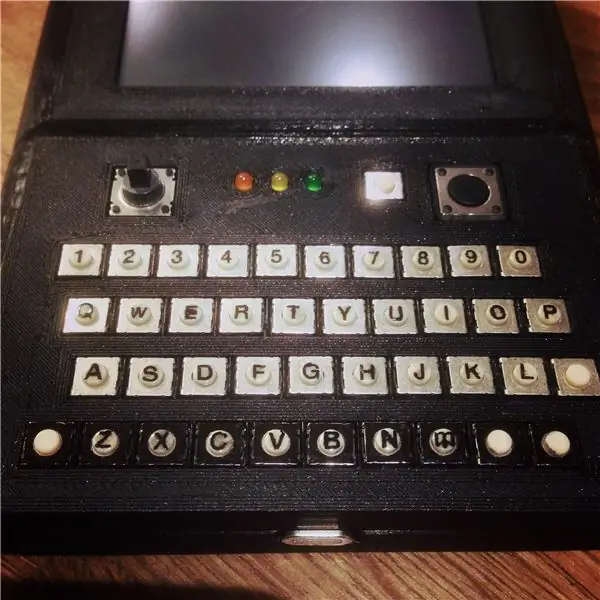
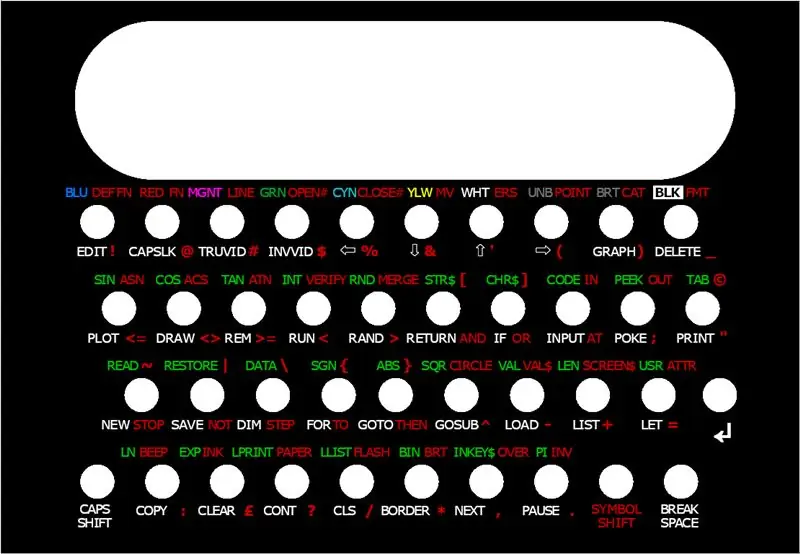

Биз дээрлик бүттүк. Баары жетишпейт - кээ бир негизги белгилер жана катмар, ошондуктан биз ошол сонун ачкыч сөздөргө кантип жетүүнү билебиз.
Негизги тамгалар жана сандар чыныгы которгучтун үстүндө. Мен 4мм диаметри чокуларына эң сонун дал келген кичинекей 2.5мм кат которууларды таптым. Колдонуу бир аз татаал, анткени чокулар сиз аларды сүрткөндө кыймылдайт, бирок сиз пакетте бир нече тамгаларды аласыз, андыктан кээ бир каталарды кетирүү жакшы. Мен бир нече кишиге жакшы туруктуу маркер менен тийип калдым, бирок ойлоп көрсөм, мен аларды жылуу сууга чылап, ордуна жылдырууга аракет кылышым керек болчу (эгер сиз качандыр бир үлгү топтомун курган болсоңуз, анда сиз бул процесс менен тааныш болосуз)). Колдонуу учурунда тамгаларды коргоо үчүн, мен ар бир ачкычтын үстүнө тунук лак менен сүртүм.
Коммутаторлордун күмүш корпустарын каптоочу боштуктарды көрсөтпөө үчүн, мен аларды түскө боёгуч үчүн туруктуу маркерди колдондум - муну сүрөттөрдүн биринин астыңкы катарынан көрүүгө болот.
Мен ачык булак GIMP графикалык программасында басылган катмарларды иштеп чыктым, анан аларды фото сапаттагы мат кагазга басып чыгардым. Идеалында, катмарлар мүмкүн болушунча жука болот - мен колдонгон Epson фирмалык кагазынан колду тазалай алдым, бирок бул бардык бренддерде болбойт. Басып чыгарууну коргоо үчүн, мен кагазды тунук жабышчаак винил барак менен жаап, корпуска жабыштыруу үчүн артына эки тараптуу скотч чаптадым. Капталдарды жабуудан мурун, биз тешиктерди тешишибиз керек. Мен арзан 4мм булгаарыдан жасалган тешикти колдонуп, соккуларды курчутуп, 3мм алюминий баракчасына каршы түз кесүү менен эң жакшы натыйжаларга жеттим. Анан капкактарды тизип, тыгып коюу керек.
9 -кадам: Жыйынтык
А биз бүттүк! Бул негизги электроника, ширетүү, 3D моделдөө, программалоо жана ал тургай кичинекей графикалык макетти камтыган көптөгөн көндүмдөрдү талап кылган чоң долбоор болду. Бул акыры абдан пайдалуу болду жана даяр түзмөк менен ойноо абдан кызыктуу, бирок ал менин баштапкы критерийлериме кандай карайт?
Арзан: Бардыгынын жалпы баасы, анын ичинде мен ээлик кылган нерселердин учурдагы чекене баалары жана эки тараптуу скотч сыяктуу кеңсе буюмдары, бул долбоордун ары жагында 80 фунт стерлингди түзөт, бул аны жеткиликтүү долбоорго айландырат.
Портатив: Бул сөзсүз түрдө портативдүү. Бул аппарат чөнтөккө ыңгайлуу батат жана толугу менен өзүнчө камтылган, ошондуктан аны каалаган жерде колдонсо болот. Эгерде мен аны кайра кура турган болсом, анда навигациялык таякчаны колдонбостон, тескерисинче, 4 тараптуу джойпад стилиндеги контроллерди жасамакмын, анткени ал аппараттын сызыгынын үстүнөн чыгып, зыянга учурайт. Мен дагы окшош өлчөмдөгү жана пропорциядагы сенсордук эмес экран барбы же жокпу көргүм келет, анткени мен сенсордук экрандын интерфейсине муктаж эмесмин жана резистивдүү бети өзгөчө бузулууга дуушар болот.
Клавиатура жана джойстик: Мен булардын иштешине абдан ыраазымын. Оригиналдын өлүк сезими жок болсо да, клавиатураны колдонуу эски ZX Spectrumду таң калтырат окшойт - макет, катмар жана ачкыч сөздөрдү ишке ашыруу буга жетүү үчүн жакшы иштейт. USB клавиатурасы ошондой эле тажрыйбаны камсыз кылуу үчүн Fuse эмулятору иштеген компьютер менен өз алдынча колдонулушу мүмкүн.
Ыкчам: Bluetooth сериялык модулун колдонуу Fuse интерфейсинен чыгуунун кажети жок, башка компьютерден лентанын архивдерин түзмөккө өткөрүүнү салыштырмалуу оңой кылат жана файлды жөнөтүү үчүн кардар тараптын сценарийин жазып, процессти андан ары жөнөкөйлөтүү керек. түзмөккө. Мен көпчүлүк операциялык тутумдарга орнотулган "түзмөккө жөнөтүү" стандарттуу Bluetooth же Samba сыяктуу файл бөлүшүү системасын колдонууну каалайт элем. Бирок, алар Pi Zero W тактасы менен гана жеткиликтүү болот жана мен муну бул курулуш үчүн колдонгон жокмун.
Жогоруда белгиленген нерселерден тышкары, эгер мен бул долбоорду кайра нөлдөн баштасам, аягында ылайыктуу өлчөмдөгү батареяны тандап алуунун ордуна, долбоордун башында чоңураак кубаттуулуктагы ичке батарейканы тандап, анын тегерегине дизайн түзмөкмүн. Долбоор. Мен ошондой эле түзмөккө файлдарды жөнөтүү параметрлерин кеңейтүү үчүн Bluetooth сериялык модулуна эмес, Pi Zero W колдоном. Дагы бир ачык жакшыртуу - бул батарейканын абалынын кандайдыр бир көрсөткүчү болмок, анткени учурда канча заряд калганын көрүүгө эч кандай мүмкүнчүлүк жок. Мен ошондой эле Alpine Linux сыяктуу Ramdiskке негизделген ОС колдонууну ойлонуп көрөм, ал катуу өчүрүүлөргө чыдамдуу болот жана өзүнчө өчүрүү баскычына муктаж болбостон, бир гана күйгүзүү/өчүрүүгө мүмкүндүк бериши керек - оригиналдуу ZX Spectrum сыяктуу, бүткөндөн кийин аны сууруңуз.
Бул түзмөк үчүн өзүнчө тактайга ээ болбостон, күч компоненттерин клавиатуранын арт жагына коюуга мүмкүндүк бере турган жеке ПХБны иштеп чыгуу кызыктуу болушу мүмкүн. Бул даяр түзмөктүн тереңдигин кыйла азайтышы мүмкүн. Бул ошондой эле түзмөктү чогултууну жеңилдетет жана кандайдыр бир өзүн өзү жыйноочу комплектинин мүмкүнчүлүгүн сунуштайт. Эгерде бул долбоорго кызыгуу бар болсо, анда мен бул маселелерди чечкен 2 -версиясын жасашым мүмкүн.
10 -кадам: Ресурстар
Бул долбоорду куруу үчүн төмөнкү ресурстар керек:
3D басып чыгарылган делолорун файлдары (Thingiverse):
Код (Github):
Сунушталууда:
DIY чөнтөк сааты: 9 кадам

DIY чөнтөк сааты: Бул бош эмес дүйнөдө убакытты көзөмөлдөө жакшы иштөө жана хоббист болуу үчүн эмне үчүн убакытты көзөмөлдөө үчүн түзмөк жасабайт. Технологиянын жардамы менен "саат" деп аталган аппараттар бар, бирок! нерселерди өзүңүз жасаганда ырахат
DIY чөнтөк өлчөмү DC Voltage Meter: 5 кадам

DIY чөнтөк өлчөмү DC чыңалуу өлчөгүчү: Бул көрсөтмөдө мен DIY чөнтөк өлчөмүн DC чыңалуу өлчөгүчүн пьезо -зумзер менен кантип өзүң текшерүү керектигин көрсөтөм. Сизге керектүү нерселердин баары электроника боюнча негизги билим жана бир аз убакыт.Эгер сизде кандайдыр бир суроо же көйгөй болсо, анда сиз
Чөнтөк пайдасыз кутуча (инсандык менен): 9 кадам (сүрөттөр менен)

Чөнтөк пайдасыз кутуча (Инсандык менен): Биз роботтордун козголоңунан бир топ алыстап калышыбыз мүмкүн, бирок мүмкүн болушунча кичине болсо да, адамдарга каршы келген бир машина бар. Муну эч нерсеге жараксыз куту же жалгыз машина деп айткыңыз келеби, бул жапайы, тентек робот
Чөнтөк сигнал визуализатору (чөнтөк осциллографы): 10 кадам (сүрөттөр менен)

Чөнтөк сигналынын визуализатору (Чөнтөк осциллографы): Салам баарына, Биз баарыбыз күн сайын көптөгөн нерселерди жасап жатабыз. Ар бир жумуш үчүн кээ бир шаймандар керек. Бул жасоо, өлчөө, бүтүрүү ж.б .. Демек, электрондук жумушчулар үчүн аларга темир, көп метр, осциллограф ж
Чөнтөк Фазерден Чөнтөк Лазерине чейин: 6 кадам

Чөнтөк Фазерден Чөнтөк Лазерине чейин: Бул долбоордо биз Барнстен тапкан кичинекей оюнчук Star Trek Phaserди айландырабыз & Лазердик көрсөткүчкө татыктуу. Менде мындай фазерлердин экөөсү бар, биринде жарыктын батарейкасы түгөнгөндүктөн, мен аны кайра заряддалуучу лазерге айландырууну чечтим
